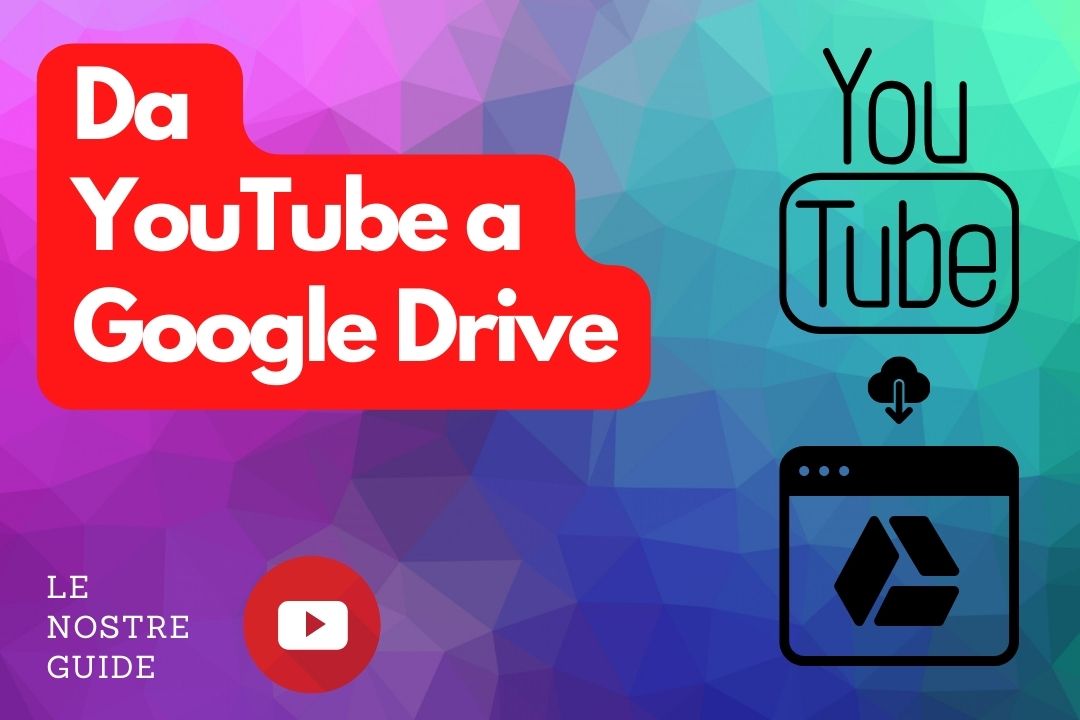Scarica i video di YouTube su Google Drive: Ecco come fare
Gennaio 02, 2024YouTube facilita lo streaming dei contenuti dei vostri creatori preferiti, ma può capitare che vogliate salvare un video per uso personale. Oppure si potrebbe voler creare una raccolta di video del proprio artista preferito. In ogni caso, YouTube consente di scaricare facilmente i video per la visione offline. Ma non è possibile salvare i video nel cloud storage in modo tale da poter essere pronti all’uso dovunque noi siamo e con ogni nostro dispositivo.
Fortunatamente, esistono soluzioni che consentono di salvare i video di YouTube direttamente su Google Drive. Seguite questa guida per scoprirlo!
È possibile scaricare i video di YouTube su Google Drive?
YouTube supporta il download e la riproduzione offline, che è possibile solo attraverso la sua applicazione mobile ufficiale. Non è possibile riprodurre i video salvati da un’altra applicazione. Inoltre, Google non offre un modo nativo per salvare i video di YouTube in Google Drive.
Fortunatamente, sono disponibili alcune soluzioni. I passaggi variano a seconda che si utilizzi il PC o il cellulare, ma sono relativamente semplici.
Come scaricare i video di YouTube su Google Drive usando il PC
L’unico modo per scaricare i video di YouTube su Google Drive è cambiare la posizione di download sul PC e avviare il download. Tuttavia, quando si cambia la posizione di download, tutto ciò che si scarica dal web verrà salvato su Google Drive.
Pertanto, se non si intende utilizzare tutto lo spazio di archiviazione di Google Drive con i file scaricati, è necessario ripristinare la posizione di download sul PC a quella originale una volta scaricati i video di YouTube su Drive.
Quindi, per evitare di dover cambiare ripetutamente la posizione di download, è possibile scaricare un video di YouTube e caricarlo manualmente su Google Drive ogni volta che si desidera archiviare un video di YouTube nel cloud storage. Ovviamente non vogliamo questa come opzione preferita, ma supponendo che si desideri comunque scaricare i video di YouTube su Google Drive. In questo caso, è possibile seguire la procedura in due fasi descritta di seguito per modificare la posizione di download e scaricare un video da YouTube a Google Drive.
Scaricare i file di sola visualizzazione da Google Drive è molto più facile che salvare i video di YouTube sul servizio di cloud storage di Google.
1. Modifica la locazione di salvataggio dei download
Se sul PC è installata l’applicazione Google Drive, cambia la locazione preferita del browser per i download nella cartella Drive.
In questo modo, tutti i download, compresi i video di YouTube, verranno automaticamente salvati nel cloud storage di Google.
Per ottenere ciò dovrai fare quanto segue:
- Scarica e installa l’applicazione Google Drive e accedi al tuo account Google (se non hai l’app già installata).
- Dopo la configurazione iniziale, verrà creata una cartella di Google Drive sul PC.
- Apri Google Chrome o il browser preferito.
- Fai clic sui tre punti verticali in alto a destra.
- Clicca Impostazioni dal menu a comparsa.
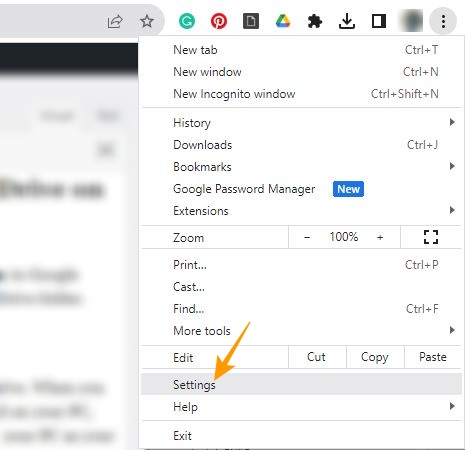
- Scegli Download dal menu Impostazioni a sinistra.
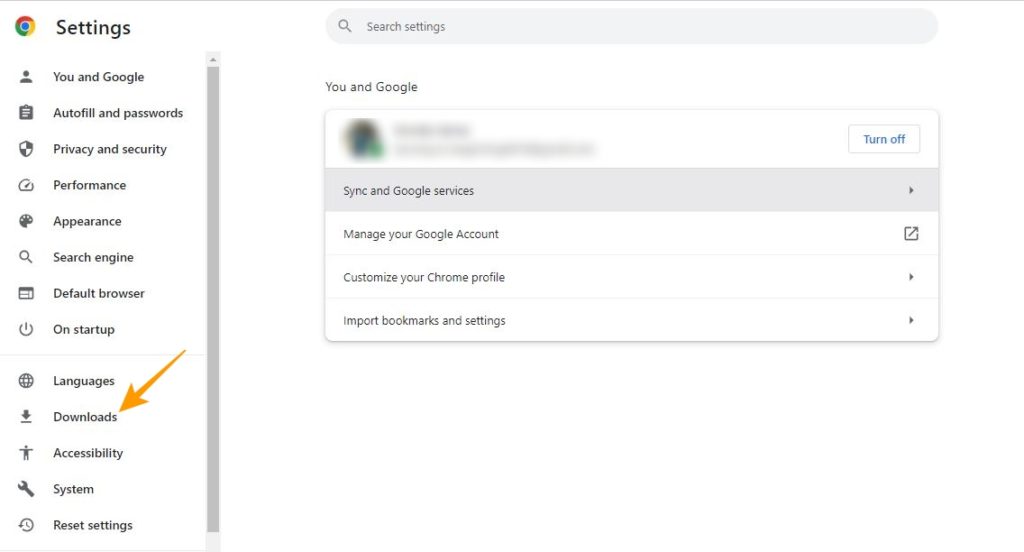
- Fai clic su Cambia nella pagina successiva per modificare la posizione di download.
- Fai clic sulla cartella Google Drive (G:) dalla sezione Accesso rapido e fai clic sul pulsante Seleziona cartella in basso per modificare la posizione di download.
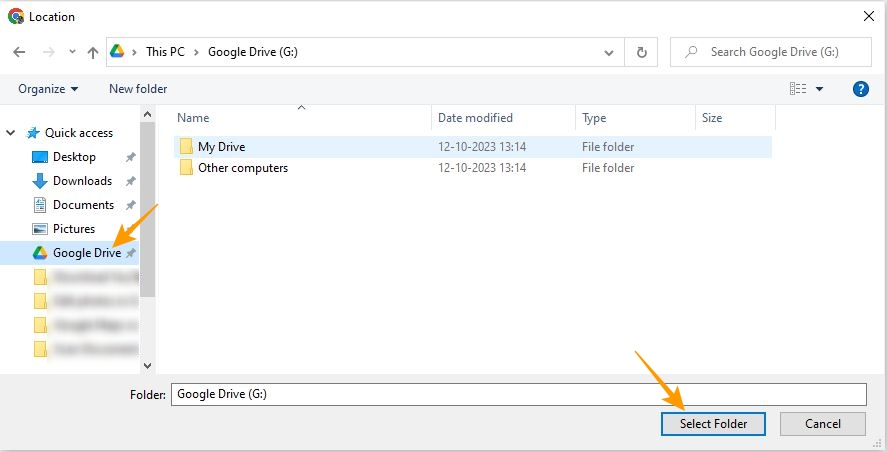
2. Scaricare i video di YouTube direttamente su Google Drive
Una volta modificata la posizione di download, è possibile scaricare i video di YouTube su Google Drive.
Nota: Ricorda che scaricare video di YouTube da fonti non autorizzate può mettere a rischio la vostra privacy e persino far trapelare i vostri dati nel dark web.
Ecco i passaggi da seguire per scaricare i video di YouTube su Google Drive sul PC:
- Vai su YouTube nel tuo browser web.
- Riproduci il video che si desidera scaricare da YouTube.
- Fai clic sulla barra degli indirizzi e premi i tasti Ctrl + A per selezionare il link del video, quindi premere i tasti Ctrl + C per copiare l’URL del video.
- Visita SS YouTube sul browser Web.
- Incolla il link copiato nel campo Incolla il link del video qui e fai clic su Scarica per salvare il video direttamente su Google Drive.
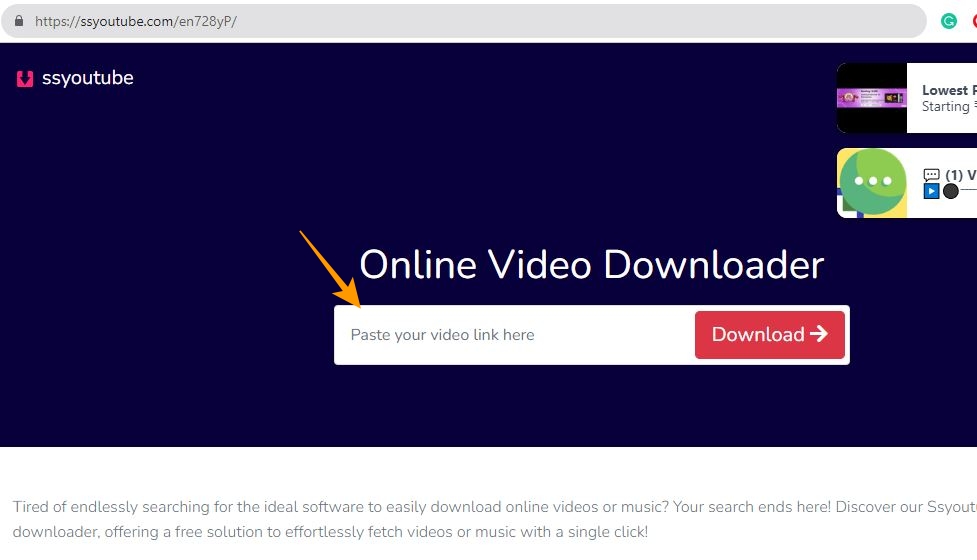
Come scaricare i video di YouTube e salvarli manualmente in Google Drive su Android
L’unico modo per salvare i video di YouTube in Google Drive sul telefono è scaricare il video e caricarlo manualmente su Google Drive. Ecco come fare:
- Avvia l’applicazione YouTube sul telefono Android.
- Apri il video che si desidera scaricare.
- Fai il tap con l’opzione Condividi sotto il video.
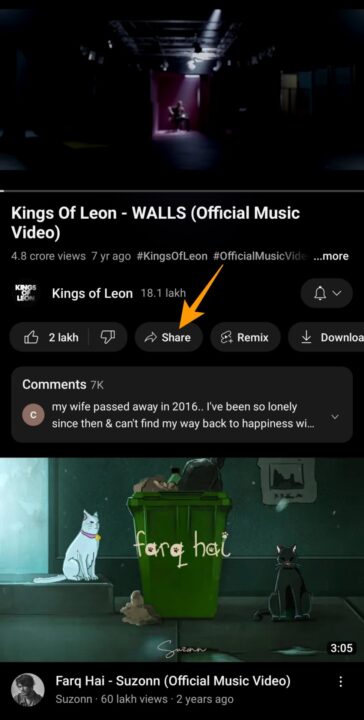
- Seleziona Copia link dal popup Condividi per copiare il link del video.
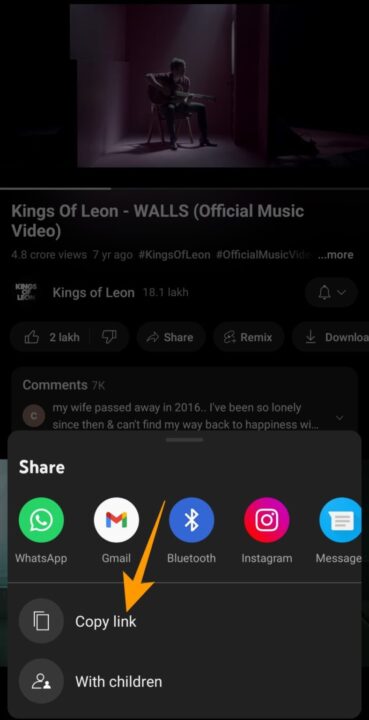
- Vai su SS YouTube nell’applicazione del browser.
- Incolla il link del video di YouTube nel campo Incolla il tuo link video qui e clicca l’icona di download.
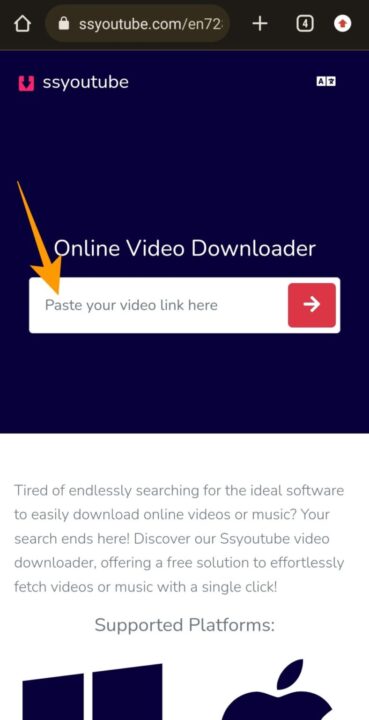
- Avvia l’applicazione Galleria e naviga nella cartella Video.
- Seleziona il video di YouTube che si desidera caricare su Drive.
- Clicca Invia in basso a sinistra.
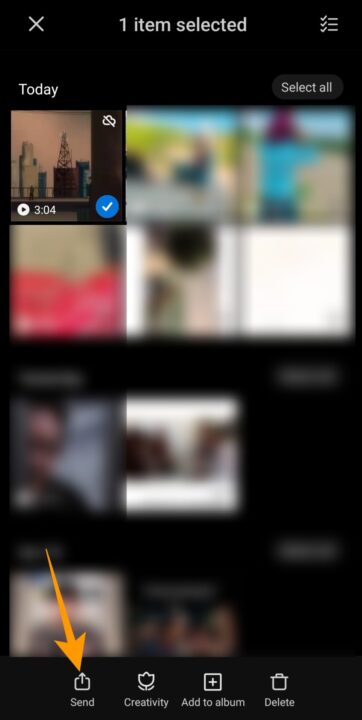
- Seleziona Drive dal popup Condividi file.
- Clicca il pulsante Salva in alto a destra per salvare il video in Google Drive.
Come scaricare i video di YouTube e salvarli su Google Drive su iPhone
Come per Android, non è possibile scaricare un video di YouTube direttamente su Google Drive su un iPhone.
È comunque possibile scaricare manualmente i video di YouTube e archiviarli su Google Drive utilizzando l’app Google Drive sull’iPhone.
- Segui i passaggi da 1 a 6 della sezione precedente per scaricare i video di YouTube sull’iPhone.
- Una volta scaricato il video, avvia l’app File sull’iPhone.
- Clicca Recenti in basso a sinistra.
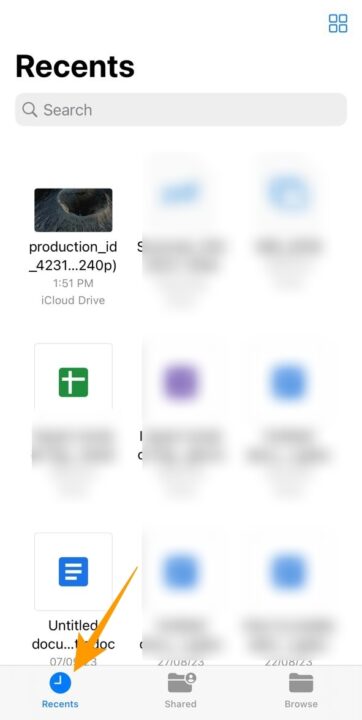
- Premi a lungo il video di YouTube scaricato da YouTube.
- Clicca Condividi dalle opzioni visualizzate.
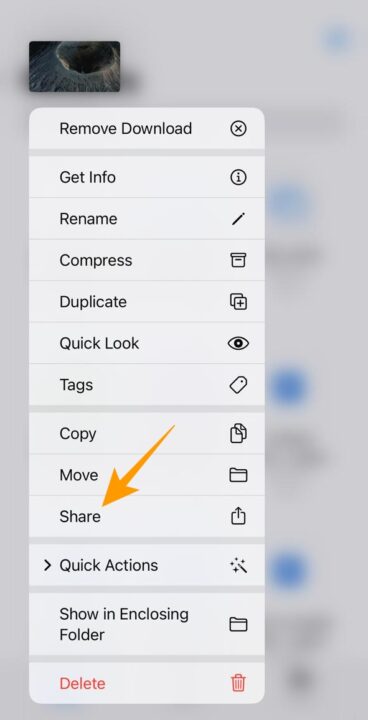
- Passa il dito a destra nell’elenco delle app in basso per trovare l’app Google Drive e cliccarla.
- Clicca Carica nella schermata successiva per caricare il video di YouTube su Google Drive.
Concludendo
Google Drive offre molte comode funzioni, tra cui l’archiviazione e la condivisione di tutti i file con chiunque abbia un collegamento a Google Drive. Mentre il download dei video di YouTube direttamente su Drive è possibile solo tramite un PC, è anche possibile sincronizzare i file locali con Google Drive per automatizzare il caricamento di tutti i video scaricati.
Tuttavia, in alcuni casi Google Drive non sincronizza i file ed è necessario assicurarsi che Drive disponga di spazio sufficiente per eseguire il backup di tutti i file locali.
Domande Frequenti
D: Come faccio a caricare un video su Google Drive senza scaricarlo?
R: Per caricare un video sull’archivio locale senza scaricarlo, è necessario installare l’applicazione Google Drive sul PC. Una volta installata, modificate la posizione di download nelle impostazioni del browser. Aprite il browser web su Impostazioni > Download > Posizione > Cambia. Scegliere la cartella Google Drive nel popup della posizione per impostarla come posizione di download. Una volta modificata la posizione di download, tutti i video scaricati da YouTube verranno archiviati direttamente su Google Drive.
D: Come posso scaricare i video di YouTube sul mio computer portatile senza premium?
R: Esistono diversi siti web e applicazioni che consentono di scaricare i video di YouTube. Due dei siti web più popolari per scaricare i video di YouTube senza premium sono SS YouTube e Savefrom.Net.
Nota: In ambo e due ci sono pop up o redirect per gli ads ma nel nostro test non abbiamo trovato nessun materiale nefario e abbiamo semplicemente chiuso la tab senza cliccare in nessuno dei link nelle tab aperte per gli ads.
D: Perché il video non viene caricato su Google Drive?
R: Ci sono vari motivi per cui il video non viene caricato su Google Drive. In primo luogo, controllare la connessione a Internet, poiché una connessione instabile o lenta può essere il motivo per cui i video non vengono caricati su Google Drive. In secondo luogo, controllare l’archivio dell’account Google, perché quando l’archivio di Google Drive è pieno, non caricherà o sincronizzerà alcun file dall’archivio locale.